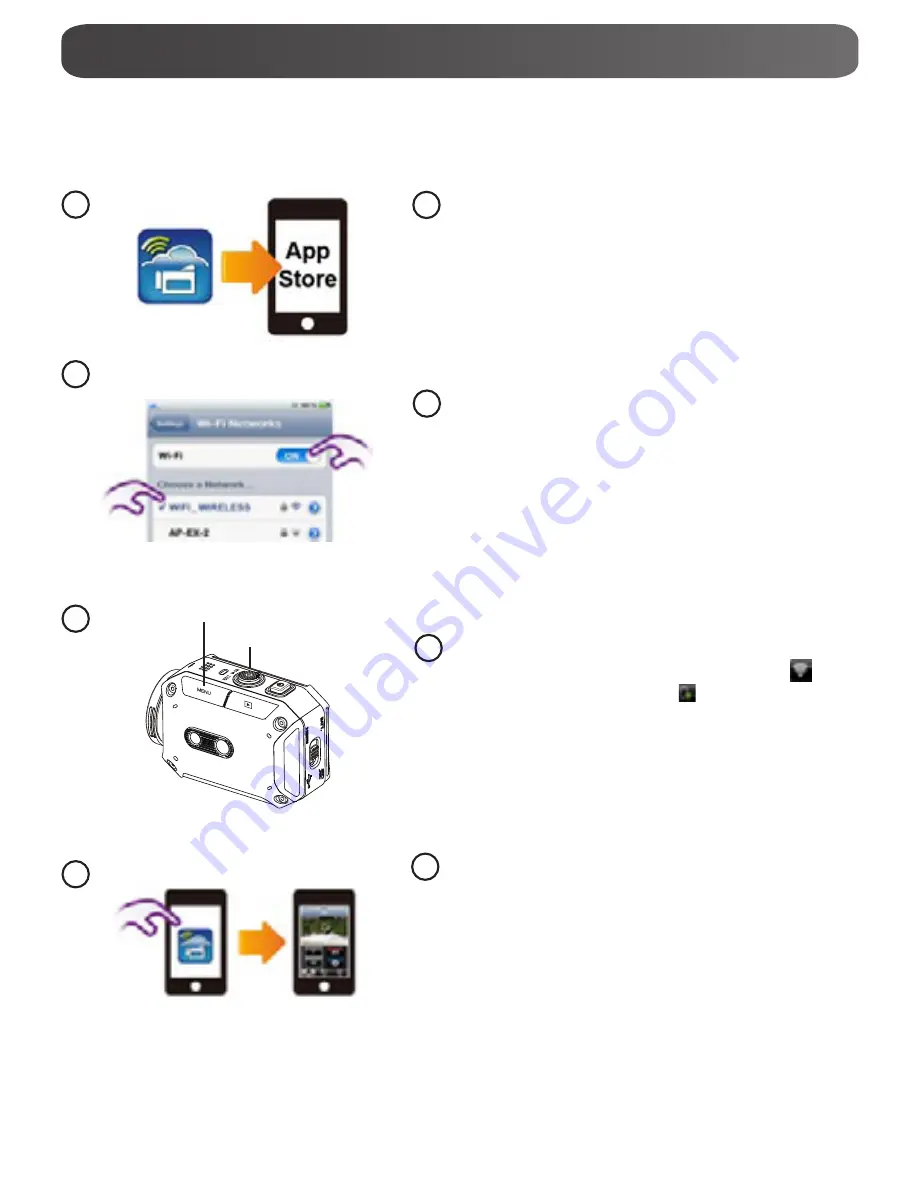
15
Telemóvel: Instalar o WiVideo
• WiVideoé um software para ligações sem fios
entre a câmara e o telemóvel/tablet.
•
Descarregue a aplicação WiVideo a partir da
App Store para iPhone/ iPad.
Telemóvel: Ligar ao Ponto de
acesso
• Vá para [Settings] → [WiFi ] → Enable WiFi
and connect to AP
Câmara: Ligar ao mesmo PA
• Pressione [MENU] → seleccione [ WiFi
]
→ escolha [WiFi to Mobile
] para procurar
o PA disponível →ligue a sua câmara ao
mesmo PA
•
Observação:
Consulte o Guia do utilizador
detalhado, secção 7, para configurar a
palavra-passe do PA na sua câmara.
4
Telemóvel: Iniciar a aplicação
WiVideo
•
Pressione o ícone da aplicação [WiVideo]
→ detectar câmaras → introduza a palavra-
passe (a predefinida é 0000 e pode ser
editada através da configuração da aplicação
WiVideo) → inicie a pré-visualização e o
telecomando.
1
2
3
Botão [MENU]
Botão [SET]
Wi-Fi para telemóvel (iPhone/iPad: Modo PA)
1
2
3
4
Содержание GC-XA1 BE
Страница 19: ...Outdoor use limited to 10mW eirp within the band 2412 2472MHz ...
Страница 38: ...Die Verwendung im Freien ist auf 10 m innerhalb von 2412 2472 HMz gegrenzt ...
Страница 57: ...Utilisation à l extérieur limitée à 10 mW PIRE dans la bande 2412 2472 MHz ...
Страница 76: ...L uso all esterno è limitato a 10mW entro la banda 2412 2472 HMz ...
Страница 95: ...El uso en exteriores está limitado a 10mw peri dentro de la banda de 2412 2472 HMz ...
Страница 114: ...Uso limitado no exterior a 10mW eirp dentro da banda 2412 2472 HMz ...
Страница 133: ...Gebruik buitenshuis beperkt tot 10 mW eirp binnen de band 2412 2472 HMZ ...
Страница 152: ...Użycie na zewnątrz ograniczone do 10 mW eirp w zakresie pasma 2412 2472 HMz ...
Страница 191: ...Utmhus användning begränsad till 10mW eirp inom frekvensbandet 2412 2472 HMz ...
















































